MicrosoftがWindows10 Cumulative UpdateKB5009543をリリース
4分。 読んだ
更新日
MSPoweruser の編集チームの維持にどのように貢献できるかについては、開示ページをお読みください。 続きを読む

火曜日のパッチであり、Microsoftは累積的な更新をリリースしました KB5009543 Windows 10バージョン20H2、バージョン20H2、Windows 10、バージョン21H1、およびWindows 10、バージョン21H2の場合、OSをそれぞれビルド19042.1466、19043.1466、および19044.1466にします。
アップデートのハイライトは、日本語入力方式エディター(IME)に影響する既知の問題の修正です。 マルチバイト文字セット(MBCS)を使用するアプリでは、入力したテキストの順序が正しく表示されなかったり、テキストカーソルが予期せず移動したりする場合があります。
完全な変更ログが表示されます。
このセキュリティアップデートには、品質の向上が含まれています。 主な変更点は次のとおりです。
- 複数の属性を変更した場合に、ライトウェイトディレクトリアクセスプロトコル(LDAP)の変更操作中にActive Directory(AD)属性が正しく書き込まれない問題に対処します。
- 日本語入力方式エディタ(IME)に影響する既知の問題に対処します。 日本語IMEを使用してテキストを入力すると、テキストが正しく表示されなかったり、テキストカーソルが予期せず移動したりする可能性があります。 マルチバイト文字セット(MBCS)。 この問題は、Microsoft日本語IMEおよびサードパーティの日本語IMEに影響します。
この更新には以下の既知の問題があります。
| 症状 | 回避方法 |
| カスタムオフラインメディアまたはカスタムISOイメージから作成されたWindowsインストールを備えたデバイスには MicrosoftEdgeレガシー この更新により削除されましたが、新しいMicrosoftEdgeによって自動的に置き換えられることはありません。 この問題は、29年2021月XNUMX日以降にリリースされたスタンドアロンサービススタックアップデート(SSU)を最初にインストールせずに、このアップデートをイメージにスリップストリームすることによってカスタムオフラインメディアまたはISOイメージが作成された場合にのみ発生します。注意 更新プログラムを受信するためにWindowsUpdateに直接接続するデバイスは影響を受けません。 これには、Windows Update forBusinessを使用しているデバイスが含まれます。 Windows Updateに接続するすべてのデバイスは、追加の手順なしで、常に最新バージョンのSSUと最新の累積的な更新プログラム(LCU)を受信する必要があります。 | この問題を回避するには、LCUをスリップストリームする前に、29年2021月10日以降にリリースされたSSUをカスタムオフラインメディアまたはISOイメージに最初にスリップストリームするようにしてください。 Windows20バージョン2H10およびWindows2004バージョンXNUMXで現在使用されているSSUとLCUを組み合わせたパッケージでこれを行うには、組み合わせたパッケージからSSUを抽出する必要があります。 使用しているSSUを抽出するには、次の手順を使用します。
影響を受けるカスタムメディアを使用してOSをインストールすることでこの問題がすでに発生している場合は、直接インストールすることで問題を軽減できます。 新しいMicrosoft Edge。 新しいMicrosoftEdge for Businessを広く展開する必要がある場合は、を参照してください。 ビジネス向けMicrosoftEdgeをダウンロードして展開する. |
| 21年2021月XNUMX日インストール後(KB5003690)アップデート、6年2021月XNUMX日など、一部のデバイスは新しいアップデートをインストールできません(KB5004945)またはそれ以降の更新。 「PSFX_E_MATCHING_BINARY_MISSING」というエラーメッセージが表示されます。 | 詳細と回避策については、を参照してください。 KB5005322。 |
| この更新プログラムをインストールした後、リモートデスクトップを使用して信頼されていないドメイン内のデバイスに接続すると、スマートカード認証を使用しているときに接続の認証に失敗する場合があります。 「資格情報が機能しませんでした。 [デバイス名]への接続に使用された資格情報が機能しませんでした。 新しいクレデンシャルを入力してください。」 と「ログイン試行に失敗しました」は赤で表示されます。 | この問題は、 既知の問題のロールバック(KIR)。 管理されていない個人用デバイスおよび管理されていないビジネスデバイスに解像度が自動的に反映されるまで、最大24時間かかる場合があることに注意してください。 Windowsデバイスを再起動すると、解決策をデバイスにすばやく適用できる場合があります。 影響を受ける更新プログラムをインストールしてこの問題が発生したエンタープライズ管理デバイスの場合、以下にリンクされている特別なグループポリシーをインストールして構成することで解決できます。 注意 特別なグループポリシーを構成した後、デバイスを再起動する必要があります。 ヘルプが必要な場合は、を参照してください グループポリシーを使用して既知の問題のロールバックを展開する方法。 グループポリシーの使用に関する一般的な情報については、を参照してください。 グループポリシーの概要.グループ ポリシー インストール ファイル:
重要 ご使用のバージョンのWindowsに適したグループポリシーを使用していることを確認してください。 |
設定で更新を確認して更新をダウンロードするか、Windowsカタログからダウンロードできます。 こちら.

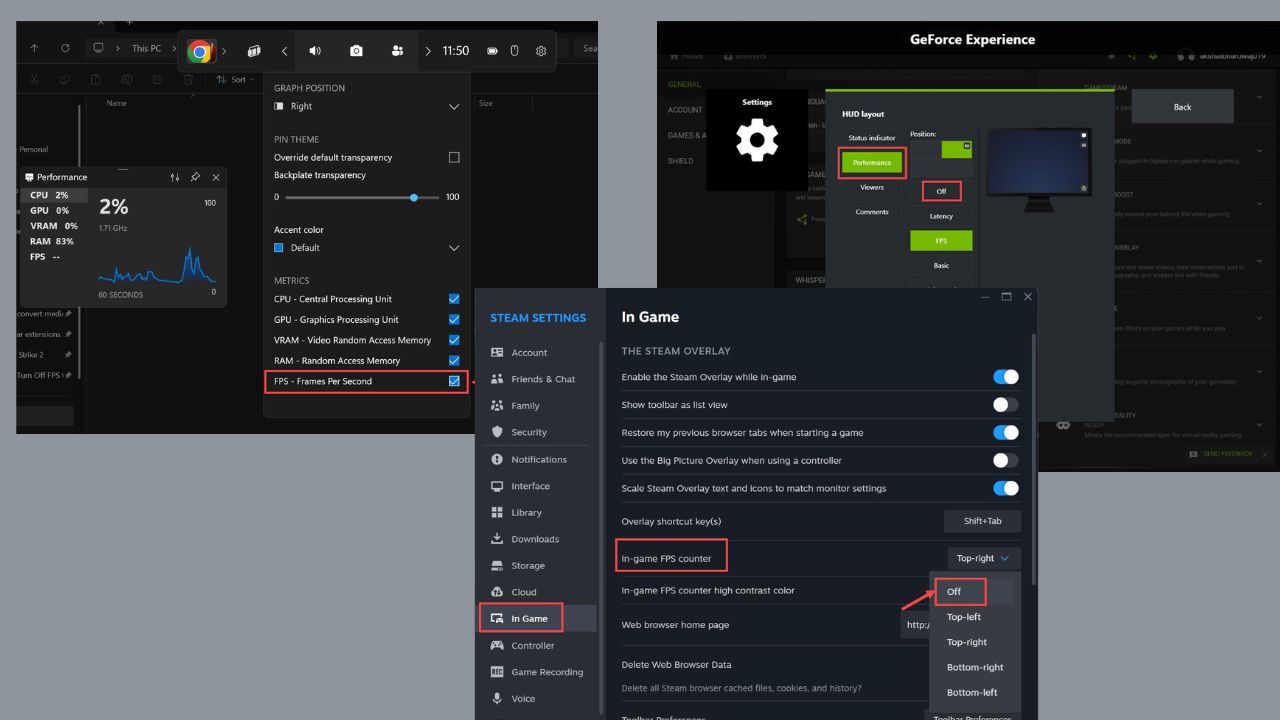







ユーザーフォーラム
0メッセージ